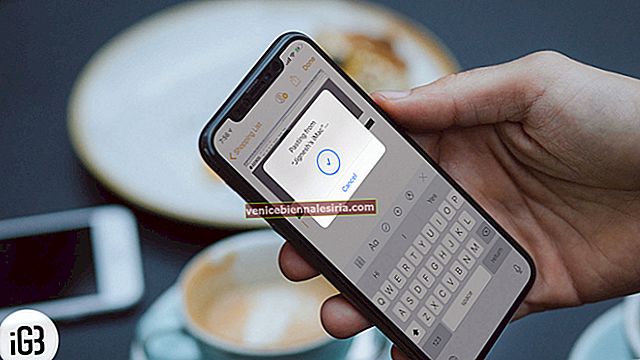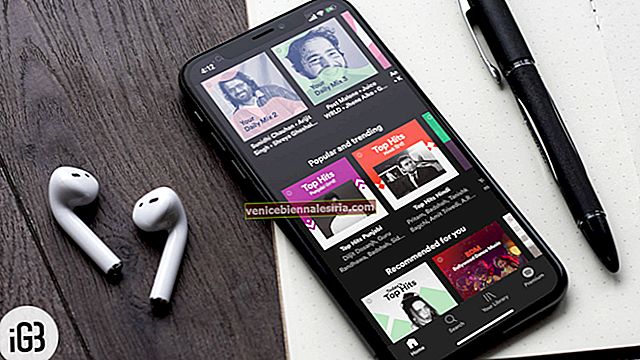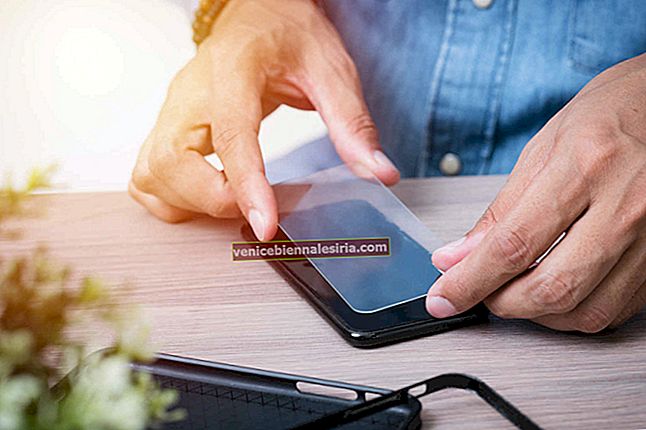Хочете піднести своїм близьким солодкий подарунок у цей святковий сезон? Було б чудово зробити фотокнигу в додатку Фотографії на Mac.
Програма "Фотографії" для macOS дозволяє створювати чудові фотокниги, використовуючи ваші незабутні фотографії. Ви можете вибрати фотографії зі спеціальних канікул, вечірок чи заходів і перетворити їх на чудовий пам’ятний знак. Вишенькою є наявність великої кількості інструментів, які дозволять вам оформити книгу на свій смак. Отже, що вам заважає, чоловіче?
Як створити фотокнигу у програмі Photos на Mac
- Як зробити фотокнигу у програмі Photos на Mac
- Як редагувати сторінку фотокниг у програмі Photos на Mac
- Як змінити тему книги або формат сторінки фотокниги
- Як додати зображення до сторінки фотокниг
- Як додати або видалити сторінки зі сторінки фотокниги
- Як замовити фотокнигу у програмі Photos на Mac
Як зробити фотокнигу у програмі Photos на Mac
Для створення фотокниги потрібно вибрати мінімум 20 фотографій. Ціна будь-якої книги залежить від стилю книги та кількості сторінок. А ще краще - у вас є можливість додати більше фотографій, змінити тему, додати / видалити сторінки пізніше, щоб уникнути створення неперевершеної книги.
Крок No1 . Відкрийте програму " Фотографії " на своєму Mac, після чого вам потрібно вибрати принаймні 20 зображень із бібліотеки фотографій.
Крок No2. Тепер вам потрібно натиснути кнопку Додати (+) на бічній панелі поруч із Мої проекти .

Крок No3. Потім натисніть Книга .

Крок No4. Тепер вам потрібно вибрати стиль книги з квадратної, класичної або м’якої обкладинки.

Крок No5. Потім виберіть відповідну тему книги.

Крок No6. Далі натисніть Створити книгу .

Фотографії з’являться на кожній сторінці. Далі ви можете відредагувати сторінки на свій смак.
Як редагувати сторінку фотокниги у програмі Photos на Mac
Крок 1. Оскільки проект відкритий, просто двічі клацніть на сторінці, щоб вибрати її, а потім клацніть на зображення. Потім перетягніть курсор вліво або вправо, щоб ідеально перемістити його.

Крок No2. Тепер натисніть кнопку Параметри, щоб відредагувати шаблон.

Крок No3. Перевірте можливість зміни макета сторінки, додавання більше фотографій на сторінку або видалення фотографій зі сторінки. Існує кілька варіантів шаблонів; тож виберіть той, який ідеально відповідає вашій уяві.

Якщо ви хочете додати свій власний заголовок, клацніть на текстовому полі.

Ви можете двічі клацнути фотографію, щоб редагувати її. Потім додайте фільтри, збільште масштаб, обріжте та налаштуйте зображення за допомогою інструментів редагування.

Змінити тему книги або формат сторінки фотокниги
Натисніть кнопку зміни параметрів у правому куті вікна Фотографії та виберіть Змінити тему . Це видалить весь текст і змінить порядок деяких фотографій. Також є можливість змінити формат і розмір книги. Для цього просто натисніть кнопку змінити налаштування та виберіть Змінити формат та розмір .

Перевірте можливість включення номерів сторінок та видалення логотипу Apple. Крім того, у вас також є можливість збільшити кількість сторінок. Для цього просто перетягніть повзунок сторінки вправо.
Додавання зображень на сторінку фотокниг
Забули включити кілька фотографій у свою фотокнигу? Нема проблем. Ви можете додати їх навіть зараз. Відкривши проект, натисніть кнопку Додати фото в нижньому правому куті вікна програми Фото.

Ви повинні побачити групи фотографій залежно від альбомів, з яких вибрали фотографії. Це допоможе вам швидко додати фотографії з певного альбому. Але якщо ви хочете додати якісь інші фотографії, просто прокрутіть униз і виберіть фотографії з інших альбомів.
Вибравши фотографії, натисніть кнопку Додати у верхньому правому куті.

Фото, які ви щойно додали, з’являться в треї внизу екрана.
Ви можете перетягнути фотографію на сторінку, щоб додати її до книги. Або просто натисніть кнопку автозаповнення, щоб автоматично додавати нові зображення до книги.

Додавання та видалення сторінок зі сторінки фотокниги
Ви отримуєте можливість додавати або видаляти сторінки під час редагування. Отже, якщо ви хочете збільшити кількість сторінок, щоб включити ще кілька зображень або видалити небажані, ви можете зробити це без зайвих клопотів.
Щоб видалити сторінки, просто виберіть будь-яку сторінку та натисніть кнопку додавання / видалення сторінки у верхньому правому куті вікна Фотографії, а потім натисніть Видалити сторінку .
Щоб додати нові сторінки, натисніть кнопку додавання / видалення сторінки та виберіть додавати сторінку .

Як замовити фотокнигу у програмі Photos на Mac
Оформивши книгу саме так, як ви хочете, ви можете замовити її.
Крок 1. Натисніть Купити книгу, а потім введіть адресу доставки .

Про всяк випадок, коли ви надсилаєте його людині, яка у вас у контакті, знайдіть ім’я. Коли з’явиться його / її адреса, виберіть її.
Крок No2. Тепер натисніть Розмістити замовлення, а потім введіть свій ідентифікатор Apple та пароль .
Тепер ваш проект буде завантажено на сервери Apple. Після цього ви отримаєте сповіщення та електронне повідомлення як підтвердження.
Це майже все.
Все найкраще!
Ви можете виконати ці самі дії, щоб створити більше фотокниг, щоб пожвавити пам’ять за кожною фотографією. Є якісь відгуки, щоб поділитися з нами? Не соромтеся знімати його в коментарях нижче.
Можливо, ви захочете також заглянути в ці дописи:
- Зробіть картку у програмі Photos на Mac
- Додайте безкоштовну музику до iMovie